Windows 11 Standardanwendungen: 4 verschiedene Möglichkeiten zur Einrichtung
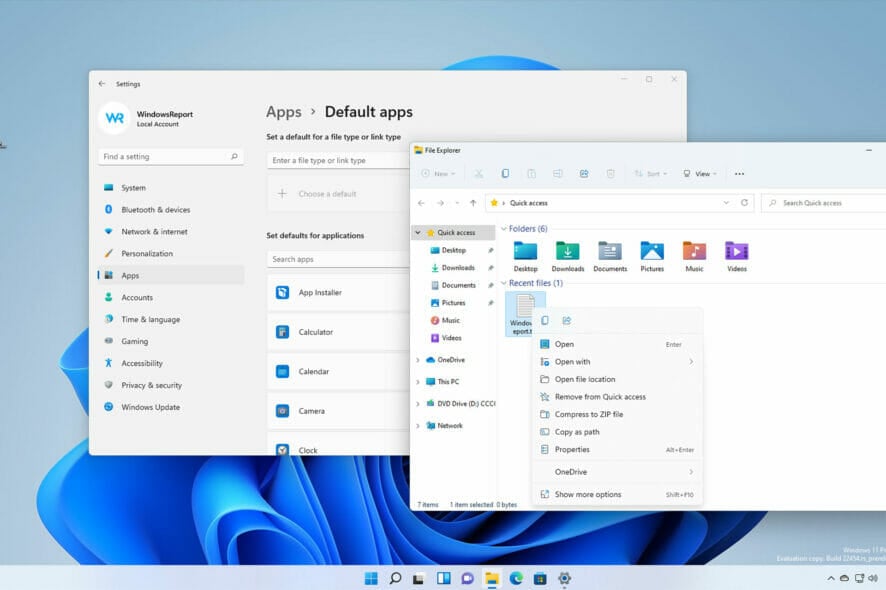
Windows 11 ist da und bringt viele Veränderungen mit sich, vor allem in Bezug auf die Benutzeroberfläche, aber auch einige neue Funktionen.
Um mehr darüber zu erfahren, schauen Sie sich unbedingt unseren Vergleichsleitfaden Windows 11 vs Windows 10 an und entdecken Sie alles, was es zu bieten hat.
Apropos Veränderungen: Microsoft hat die Art und Weise, wie Sie Standardanwendungen in dieser Version zuweisen, geändert. Der Prozess ist ähnlich wie bei den älteren Ausgaben, hat jedoch einen kleinen Nachteil.
In unserem heutigen Leitfaden zeigen wir Ihnen, wie Sie Standardanwendungen in Windows 11 auf verschiedene Arten einrichten können. Lassen Sie uns also loslegen.
Warum sollte ich die Standardanwendungen in Windows 11 ändern?
Obwohl Windows 11 einige solide Standardanwendungen mitbringt, können manchmal andere Apps bei einer bestimmten Aufgabe besser abschneiden.
Zum Beispiel kann die PDF-Reader-Funktion in Microsoft Edge Ihnen helfen, PDF-Dateien zu sehen, bietet jedoch nur grundlegende Funktionen. Deshalb neigen viele fortgeschrittene Benutzer dazu, spezialisierte PDF-Reader-Software zu verwenden.
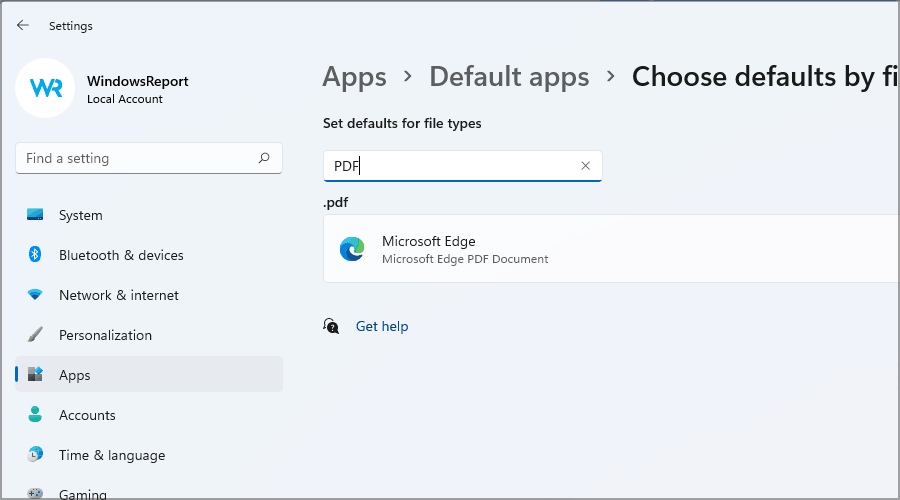
Durch die Festlegung einer Standard-PDF-Reader-Anwendung öffnen Sie alle PDF-Dokumente mit spezialisierter Lese-Software und erleichtern die Arbeit mit Dokumenten.
Welche Standardanwendungen wurden aus Windows 11 entfernt?
Microsoft entfernt bestimmte Anwendungen, wie zum Beispiel Paint 3D, oder sie wurden zumindest standardmäßig in Windows 11 deaktiviert.
Cortana wird ebenfalls deaktiviert und wird nicht mehr an die Taskleiste angeheftet. Sie können es jedoch weiterhin verwenden. Skype ist nicht mehr verfügbar und wurde durch Microsoft Teams ersetzt.
Dennoch können Sie Skype in Windows 11 ganz einfach aktivieren, wenn Sie möchten. OneNote ist ebenfalls verschwunden, aber es gibt eine Möglichkeit, OneNote in Windows 11 zurückzubekommen und weiterhin zu verwenden.
Wie kann ich die Standardanwendungen in Windows 11 ändern?
1. Verwenden Sie die Option “Öffnen mit”
- Klicken Sie mit der rechten Maustaste auf die Datei, die Sie öffnen möchten.
- Erweitern Sie das Menü Öffnen mit und wählen Sie Eine andere App wählen.
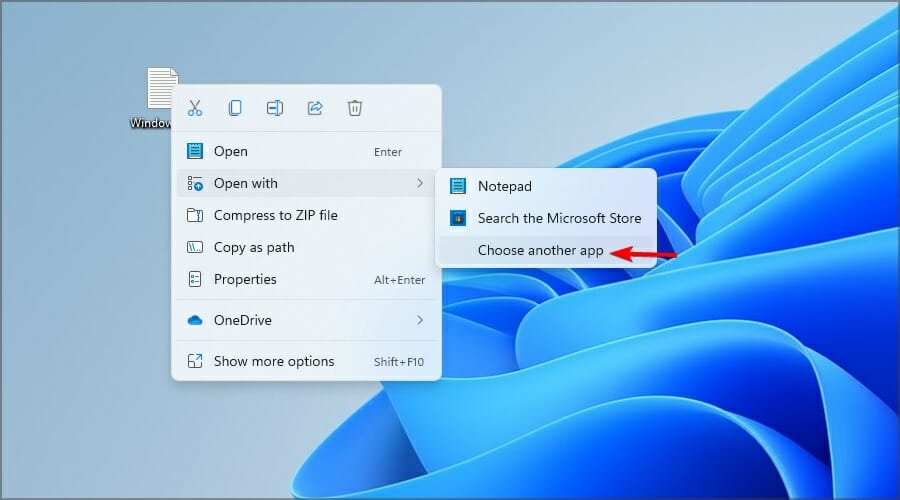
- Wählen Sie die gewünschte App aus oder verwenden Sie Nach einer anderen App auf diesem PC suchen, um die App zu finden, die Sie verwenden möchten.
- Aktivieren Sie nun das Kästchen Diese App immer zum Öffnen von Dateien verwenden und klicken Sie auf OK.
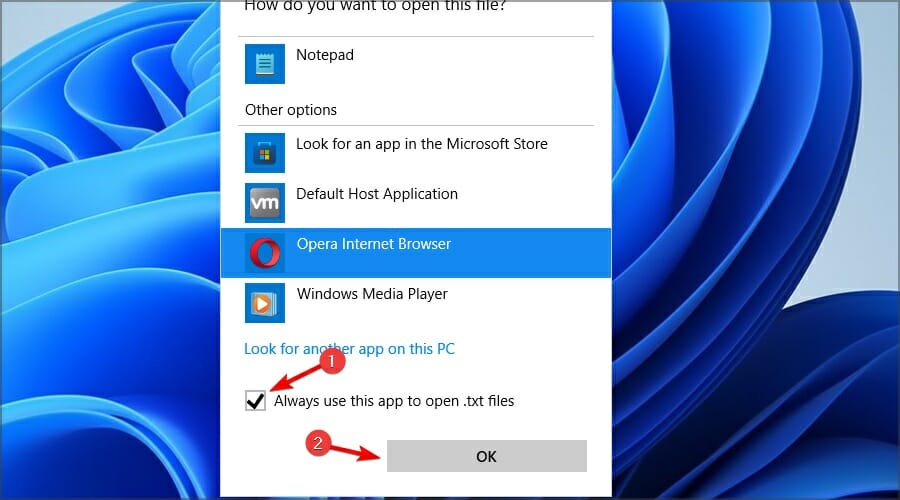
2. Verwenden Sie die Dateieigenschaften
- Klicken Sie mit der rechten Maustaste auf eine Datei, die Sie mit einer bestimmten App öffnen möchten.
- Wählen Sie Eigenschaften aus dem Menü.
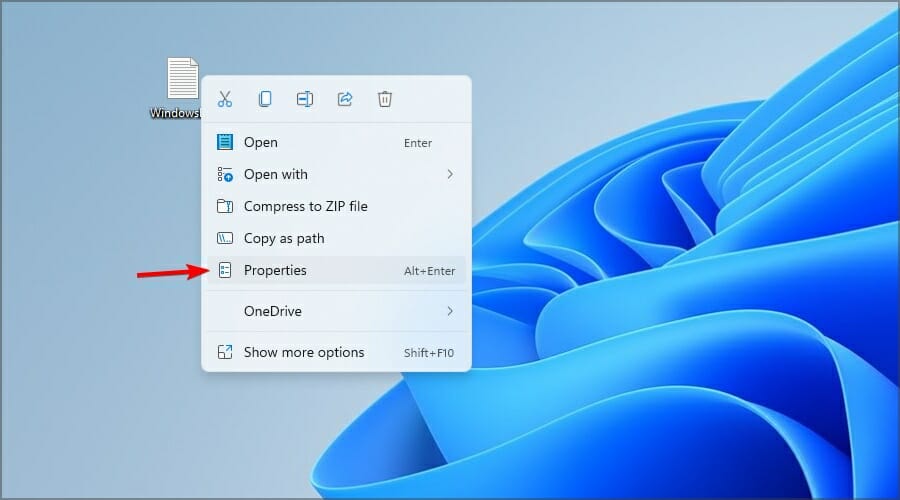
- Klicken Sie jetzt auf Ändern.
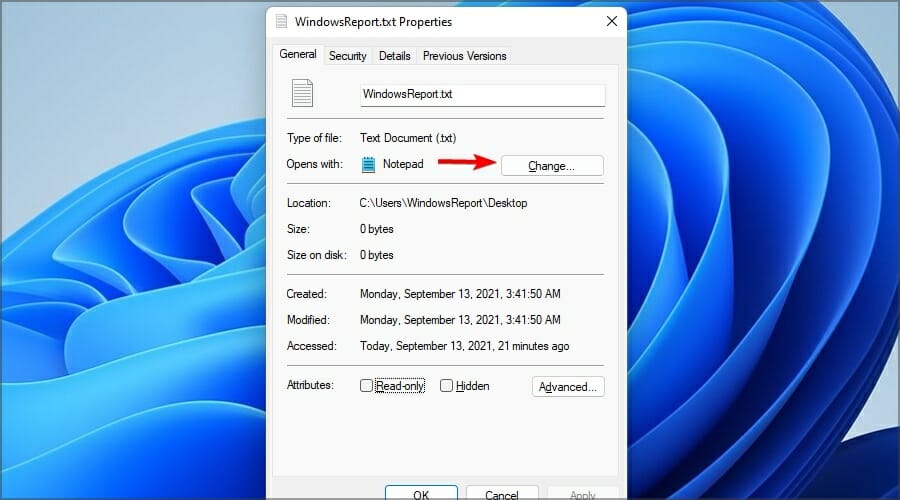
- Wählen Sie die gewünschte App aus und klicken Sie auf OK.
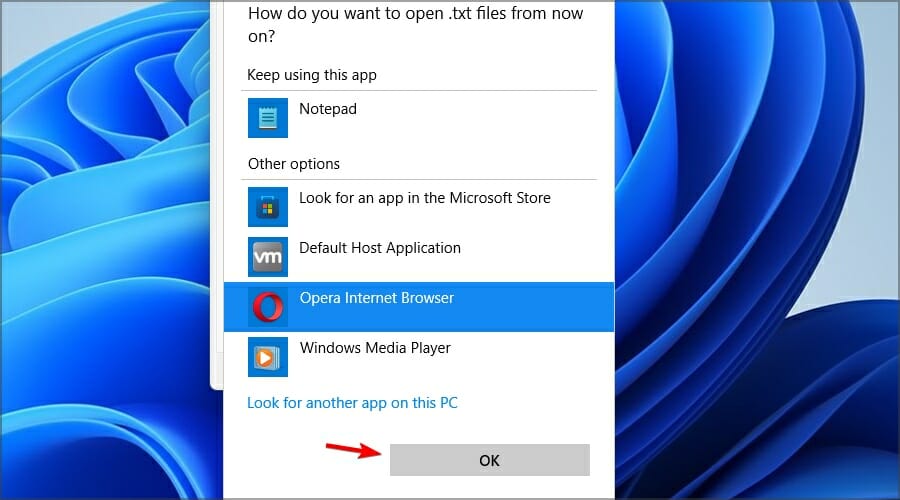
- Klicken Sie auf Übernehmen und OK, um die Änderungen zu speichern.
3. Verwenden Sie die Einstellungen-App
- Klicken Sie auf die Start-Schaltfläche.
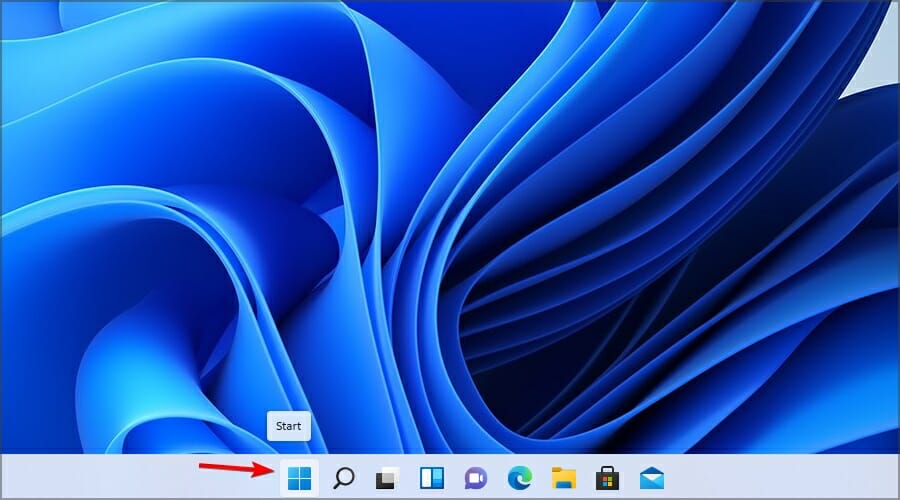
- Wählen Sie Einstellungen im Startmenü aus.
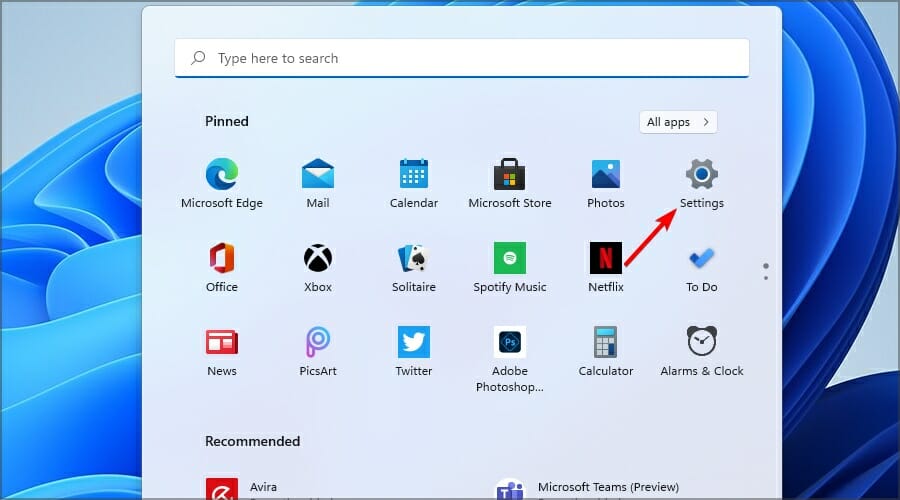
- Navigieren Sie zum Abschnitt Apps im linken Bereich. Wählen Sie jetzt Standardanwendungen.
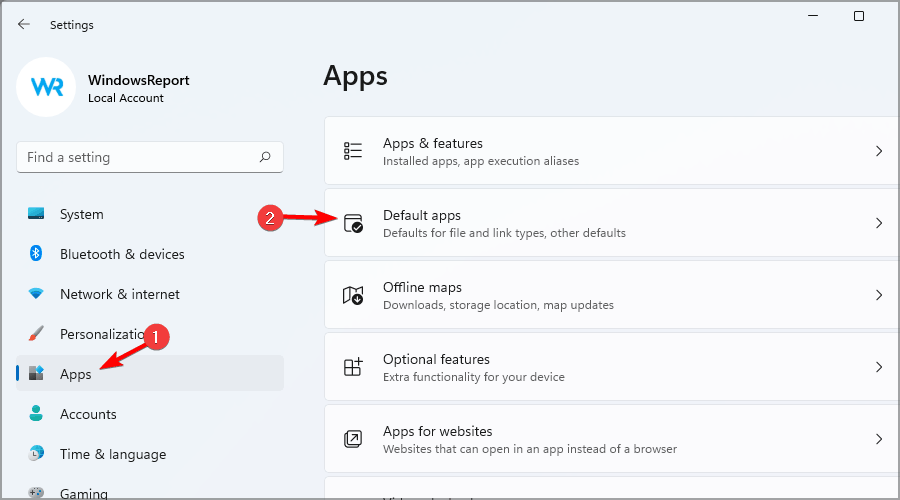
- Wählen Sie im Abschnitt Standards für Anwendungen festlegen die App aus, die Sie ändern möchten.
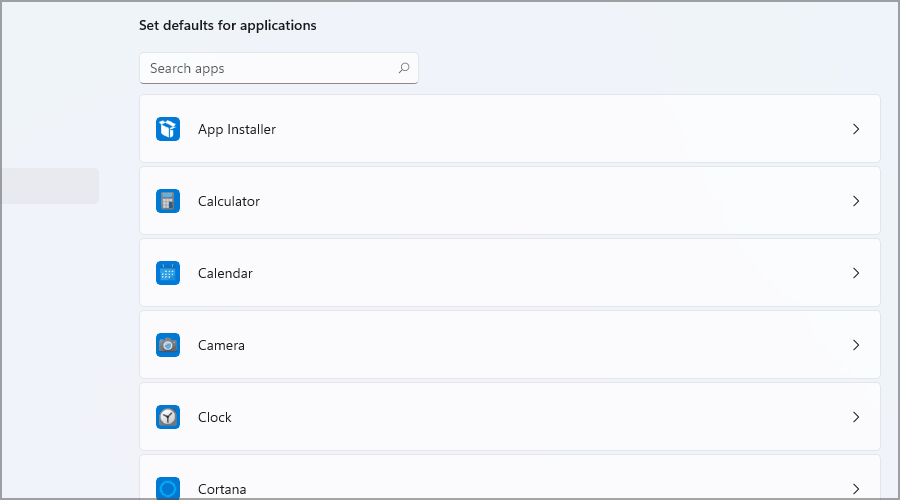
- Sie sehen nun eine Liste aller Dateitypen, die diese App als Standard verwenden.
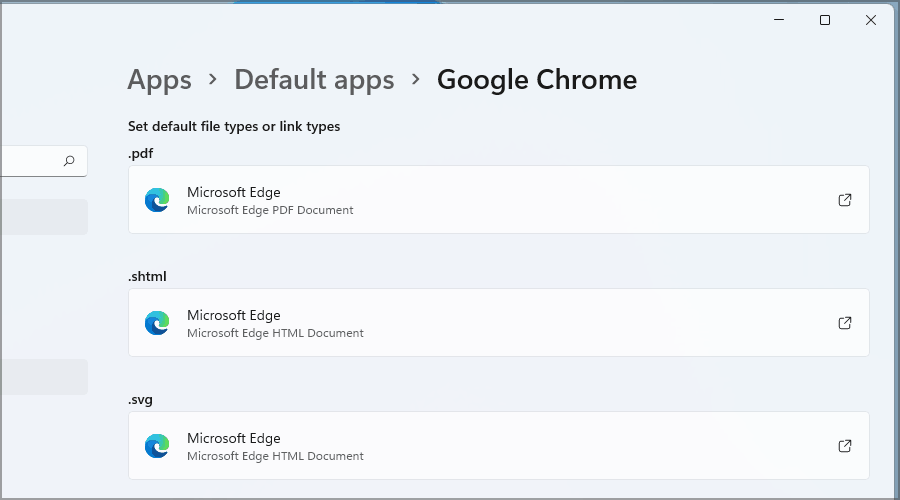
- Jetzt müssen Sie die Standardanwendung für die gewünschten Dateitypen ändern, indem Sie einfach auf die aktuelle App klicken und die neue aus dem Menü auswählen.
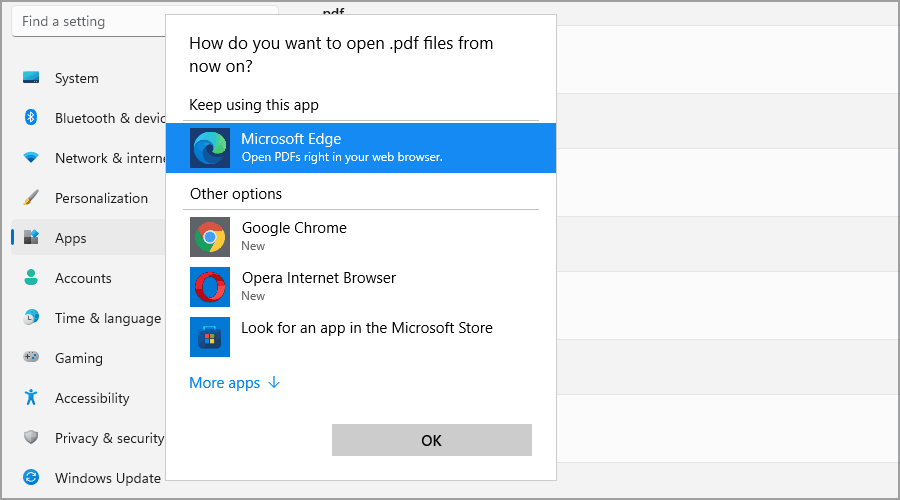
- Wiederholen Sie dies für alle Dateitypen, die Sie ändern möchten.
4. Ändern der Standardanwendungen nach Datei- oder Linktyp
Sie können die Standardanwendung manuell so konfigurieren, dass sie jeden Dateityp oder Link auf Ihrem Computer über die Einstellungen-App öffnet. Der Prozess ist kurz und einfach und stellt sicher, dass jede Datei, die Sie nach der Konfiguration der Einstellungen öffnen, in der von Ihnen gewählten App geöffnet wird.
- Öffnen Sie die Einstellungen-App, indem Sie die Windows-Taste + I drücken.
-
Wählen Sie Apps im linken Bereich aus. Wählen Sie im sich öffnenden Menü Standardanwendungen.
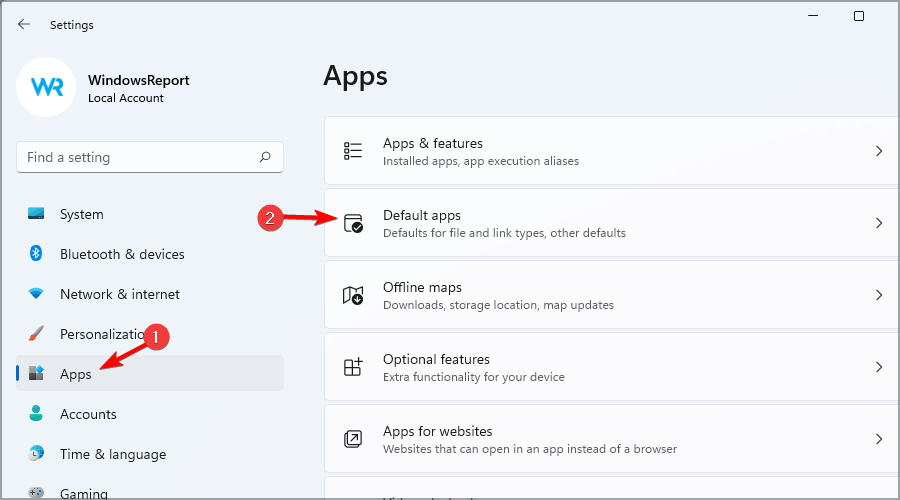
- Jetzt klicken Sie auf Standardwerte nach Dateityp wählen.
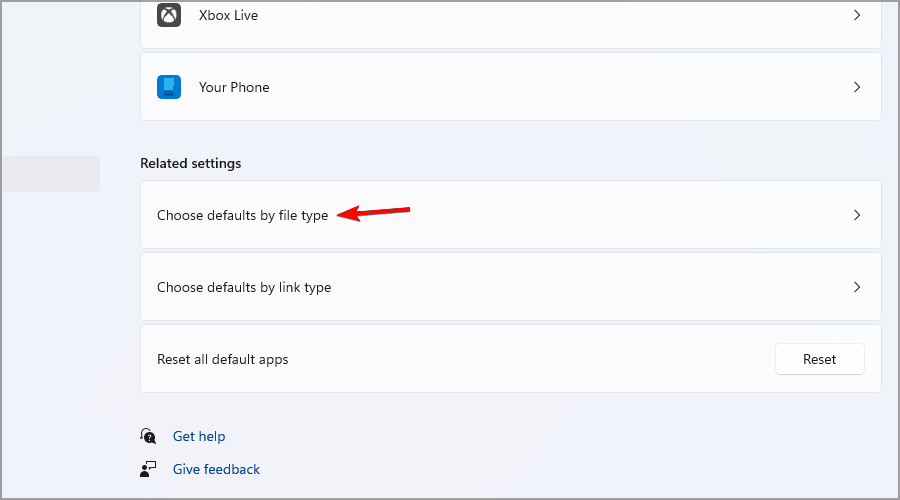
- Sie sollten eine Liste von Dateitypen und ihren Standardanwendungen sehen.
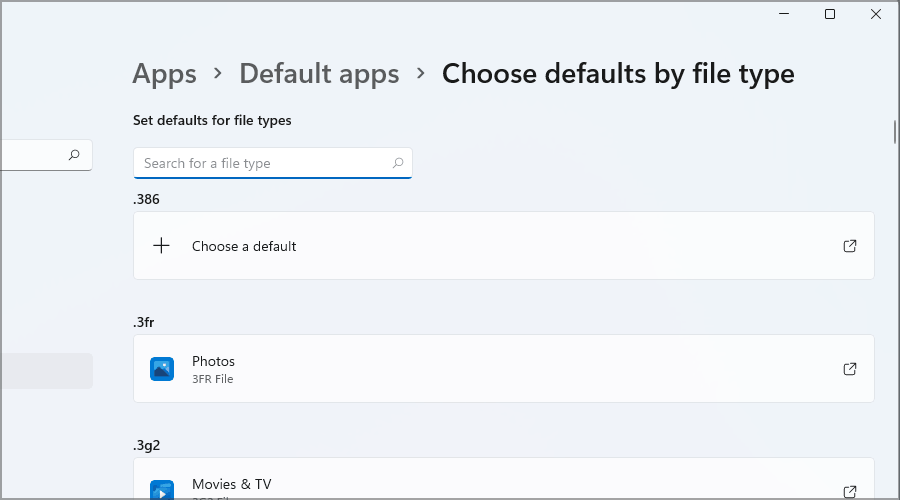
- Finden Sie den gewünschten Dateityp und klicken Sie darauf.
- Wählen Sie die neue Standardanwendung für diesen spezifischen Dateityp aus.
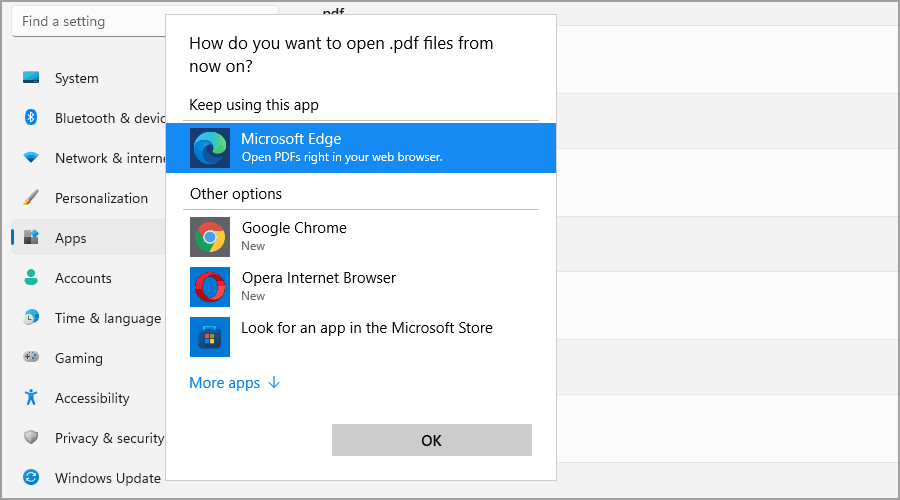
- Wiederholen Sie diesen Prozess für alle Dateitypen, die Sie ändern möchten.
Was ist die Standard-Webbrowser-App in Windows 11?
Microsoft Edge hat in diesem Betriebssystem eine umfassende Überarbeitung durchlaufen und fungiert weiterhin als Standard-Webbrowser. Trotz dieser Veränderung berichteten viele Benutzer von verschiedenen Microsoft Edge-Problemen in Windows 11.
Wenn Sie mit Ihrem aktuellen Browser unzufrieden sind, gibt es eine schnelle Methode, mit der Sie den Standardbrowser sofort ändern können.
Ist es schwieriger, die Standardanwendungen in Windows 11 zu konfigurieren?
Obwohl der Prozess nicht drastisch verändert wurde, benötigen Sie mehr Zeit dafür.
In der Vergangenheit war es möglich, diese Aufgabe schnell mit nur wenigen Klicks auszuführen. In diesem Betriebssystem ist das nicht mehr der Fall, und jetzt müssen Sie Änderungen für jeden Dateityp einzeln vornehmen.
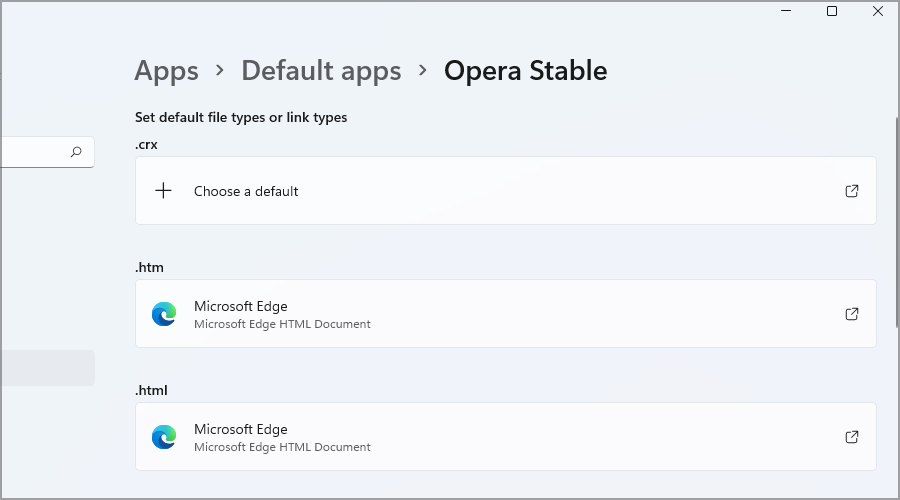
Wenn Sie ein erfahrener Benutzer sind, wird es für Sie nicht schwieriger sein, diese Einstellungen zu ändern, aber es wird länger dauern als zuvor, was unserer Meinung nach einen Rückschritt darstellt.
Auf der anderen Seite haben es weniger technikaffine Benutzer möglicherweise schwer, herauszufinden, wie sie ihre Dateitypzuordnungen richtig ersetzen können.
Die Einrichtung von Standardanwendungen in Windows 11 ist nicht so schwer, und der Prozess ist ziemlich ähnlich zu dem, den Sie in Windows 10 angewendet haben.
Der Prozess wurde jedoch geändert, und es wird Sie ein paar zusätzliche Klicks und vielleicht ein oder zwei Minuten kosten, um Ihre App-Einstellungen richtig zu ändern.
Wir hoffen, dass Sie diesen Leitfaden nützlich fanden und dass Sie Ihre Apps problemlos konfigurieren konnten. Wenn Sie Fragen oder Probleme haben, lassen Sie es uns bitte im Kommentarfeld unten wissen.













